如何修復 Space Marine 2 錯誤代碼 140:故障排除指南
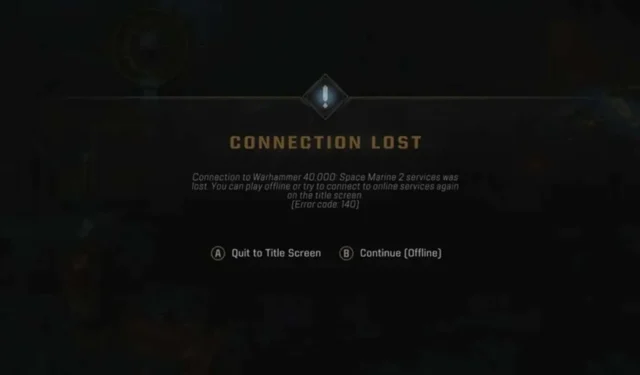
在玩《星際戰士 2》時遇到多人遊戲會話被鎖定的情況可能會令人沮喪。如果您遇到錯誤代碼 140,則表示您無法加入遊戲,但有一些方法可以解決此問題。
連線問題、網路設定配置錯誤或過於激進的防毒軟體可能會阻止您加入多人遊戲。首先驗證Space Marine 2 伺服器狀態是否有任何持續存在的問題。
如何修復《星際戰士 2》錯誤代碼 140
1.同步你的時間
- 按Win+I 開啟“設定”。
- 選擇時間和語言。
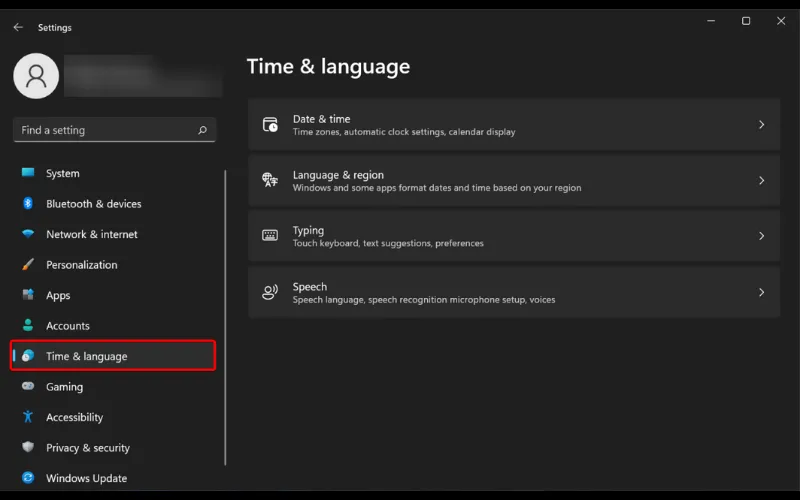
- 點擊日期和時間。
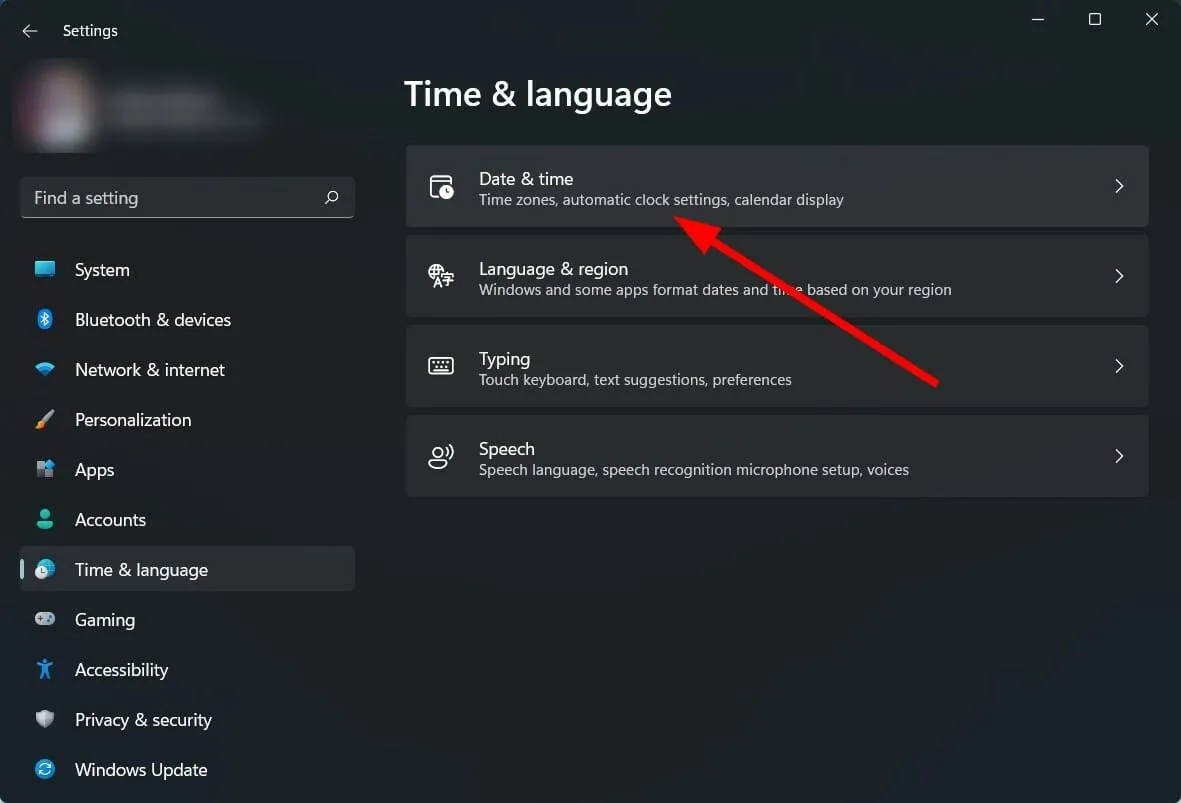
- 向下捲動並在“其他設定”下找到“立即同步”按鈕,然後按一下它。
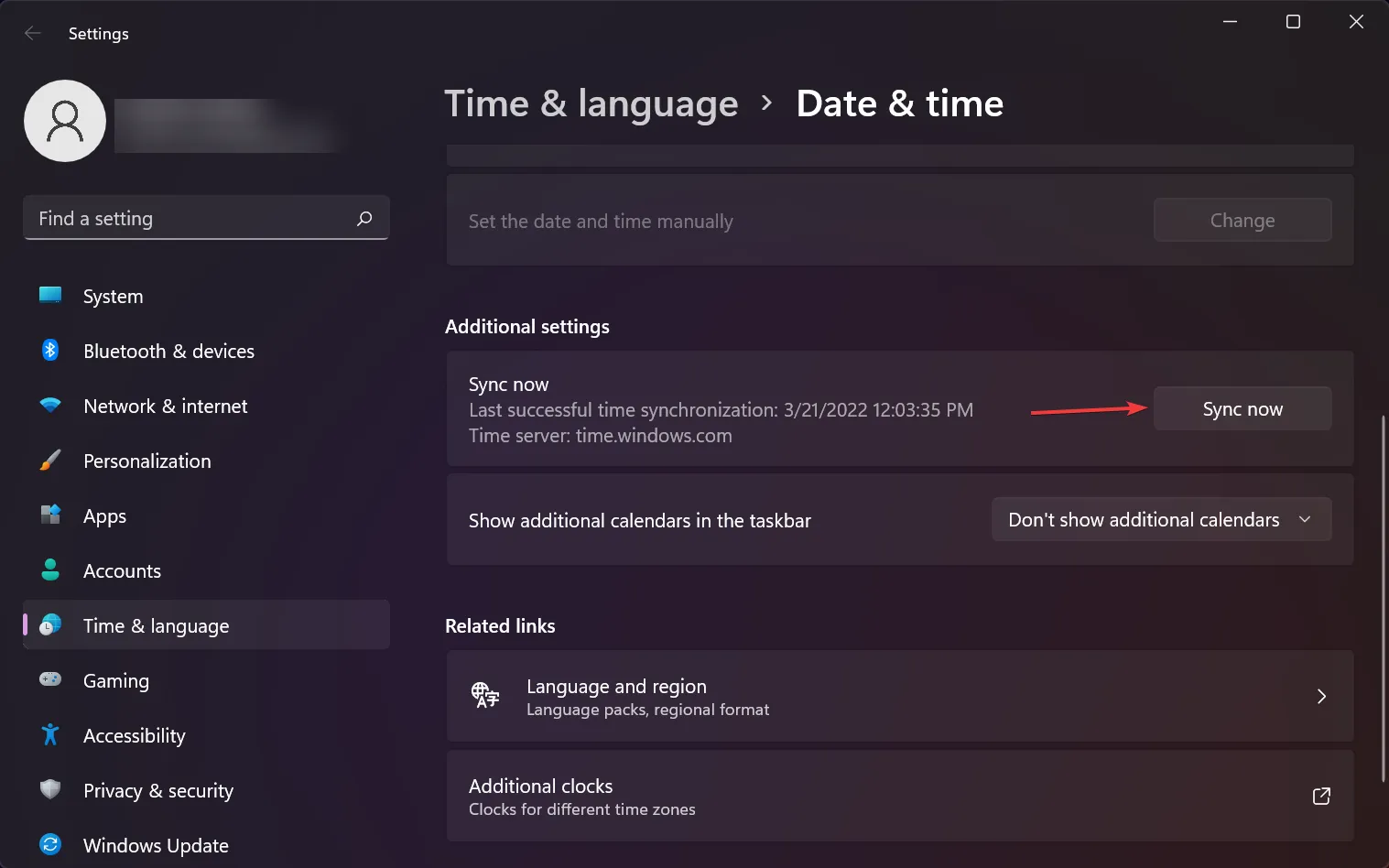
- 檢查確認您的電腦已更新時間。另外,請確保啟用設定時區自動切換。
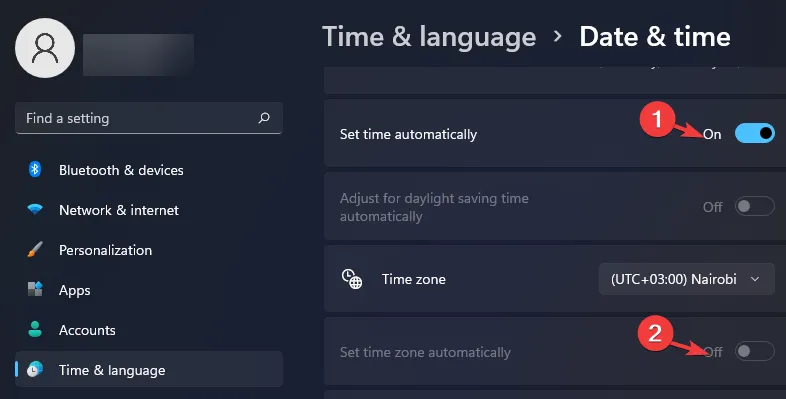
2.禁用Steam介面
- 點擊“開始”按鈕,在搜尋欄中輸入“Steam”,然後啟動它。
- 選擇“Steam”選項卡,然後按一下“設定”。
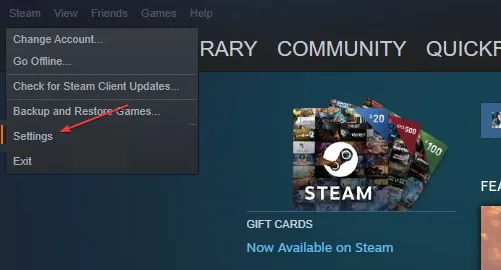
- 前往「遊戲中」 ,然後取消勾選「在遊戲中啟用 Steam 覆蓋」方塊。
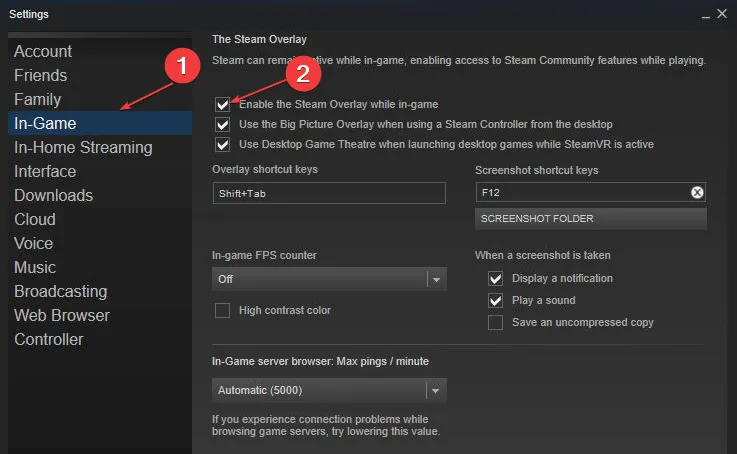
- 按一下“確定”儲存變更。
- 重新啟動遊戲客戶端,檢查問題是否仍然存在。
3. 驗證遊戲文件
- 按鍵Windows,輸入Epic,然後啟動 Epic Games Launcher。
- 導航到Library ,然後點擊Fortnite旁邊的三個點。
- 從上下文選單中選擇管理。
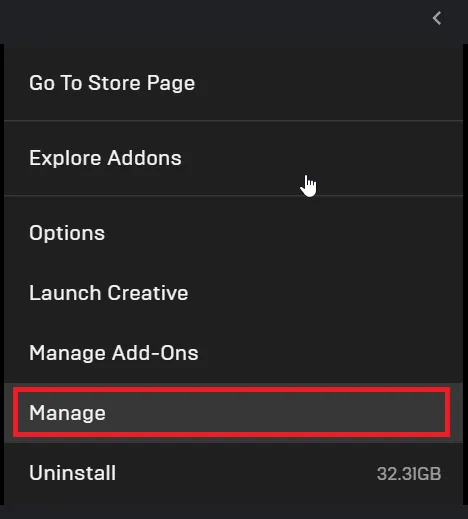
- 找到“驗證”選項並單擊它以檢查是否損壞或丟失的遊戲檔案。
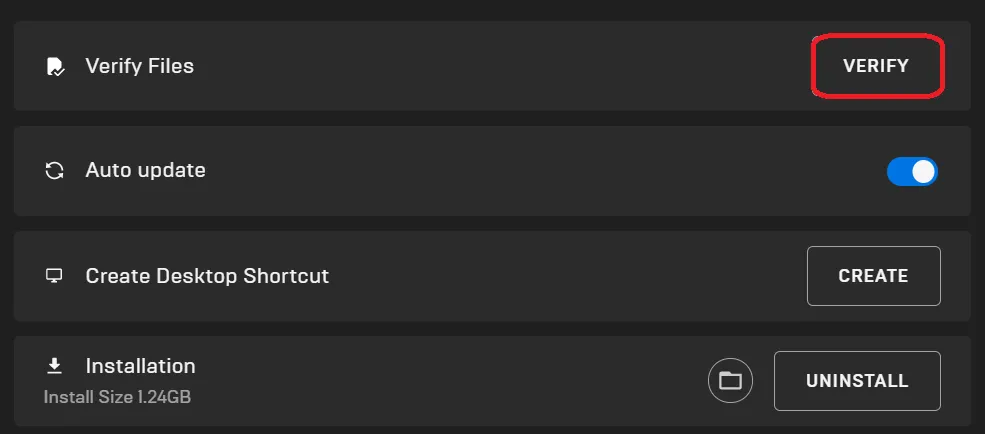
4. 重設 TCP/IP 設定
- 按鍵Windows ,輸入cmd,然後開啟它。
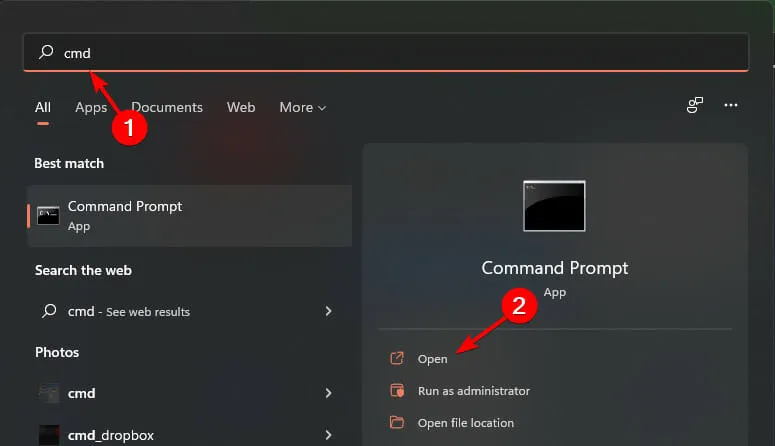
- 輸入以下命令,Enter 每輸入一個命令後按一下:
netsh winsock reset catalog、netsh int ipv4 reset reset.log、netsh int ipv6 reset reset.log。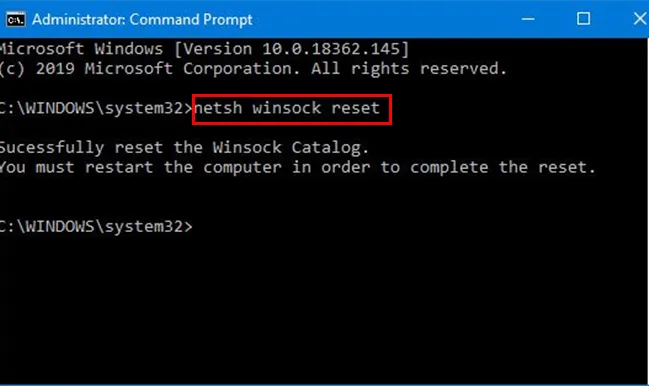
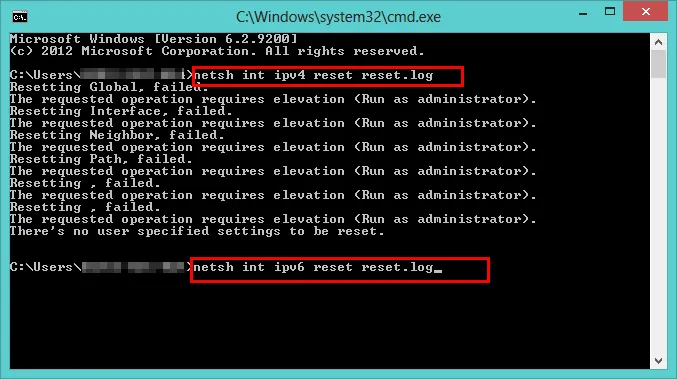
- 重新啟動電腦並檢查錯誤是否仍然存在。
5. 更改 DNS 設定
- 使用+快捷方式開啟“設定”應用程式。WindowsI
- 從左側邊欄中選擇網路和互聯網。
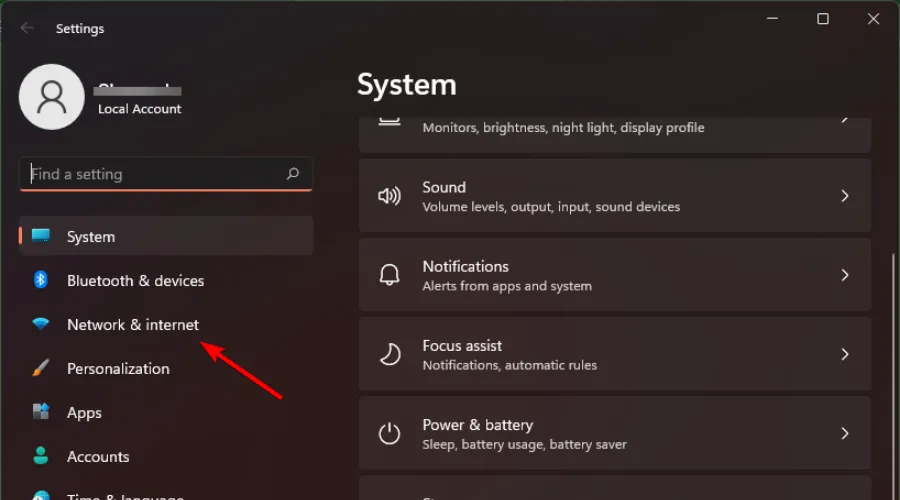
- 根據您的連線類型選擇Wi-Fi或乙太網路。
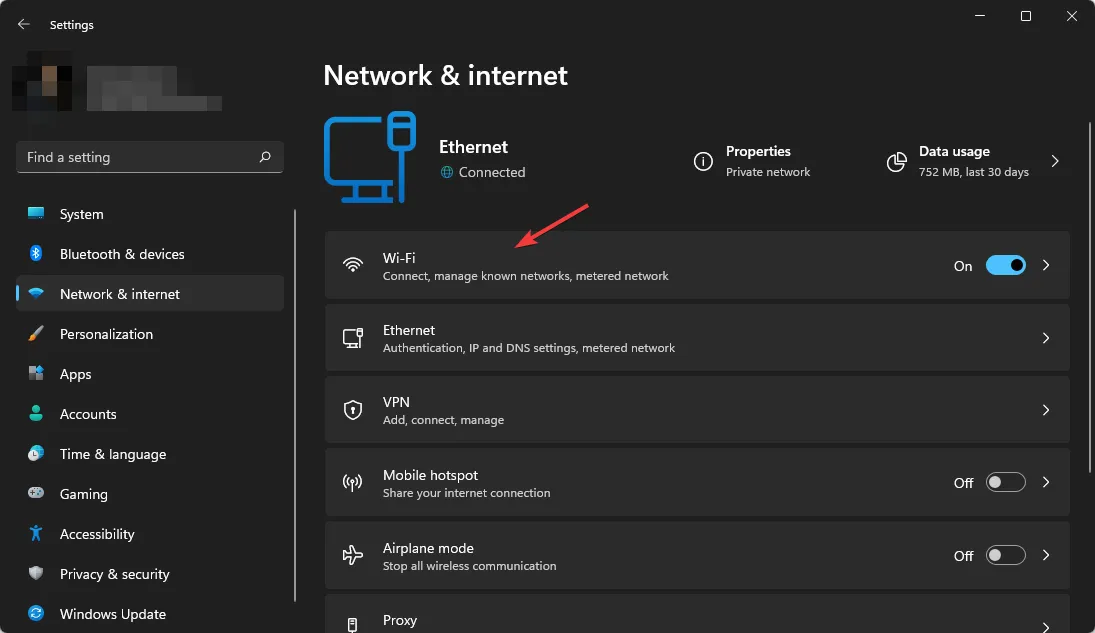
- 向下捲動到硬體屬性。
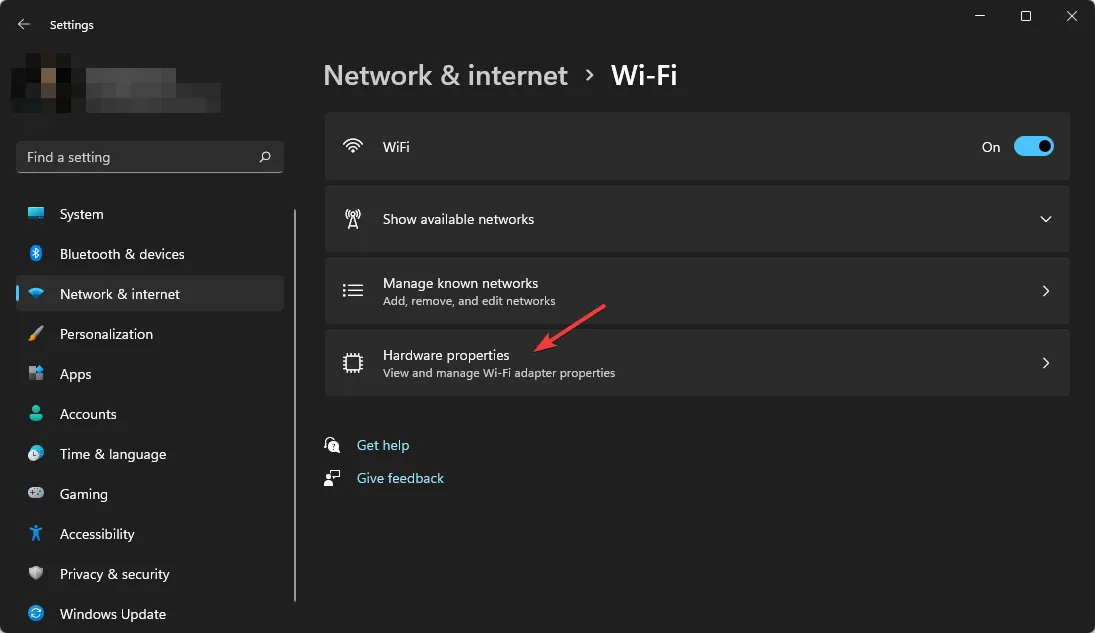
- 找到DNS 伺服器分配設定並點擊編輯。
- 在「編輯 DNS 設定」彈出視窗中,從下拉式選單中選擇「手動」 。
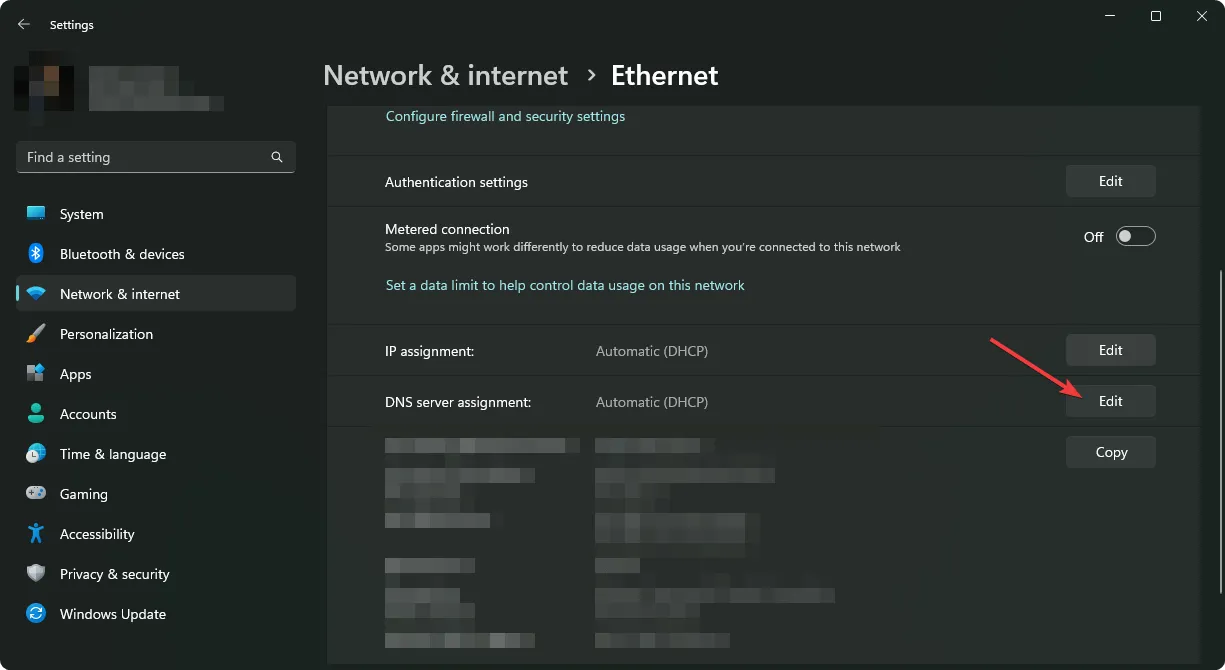
- 根據您的連線啟用IPv4或IPv6 。
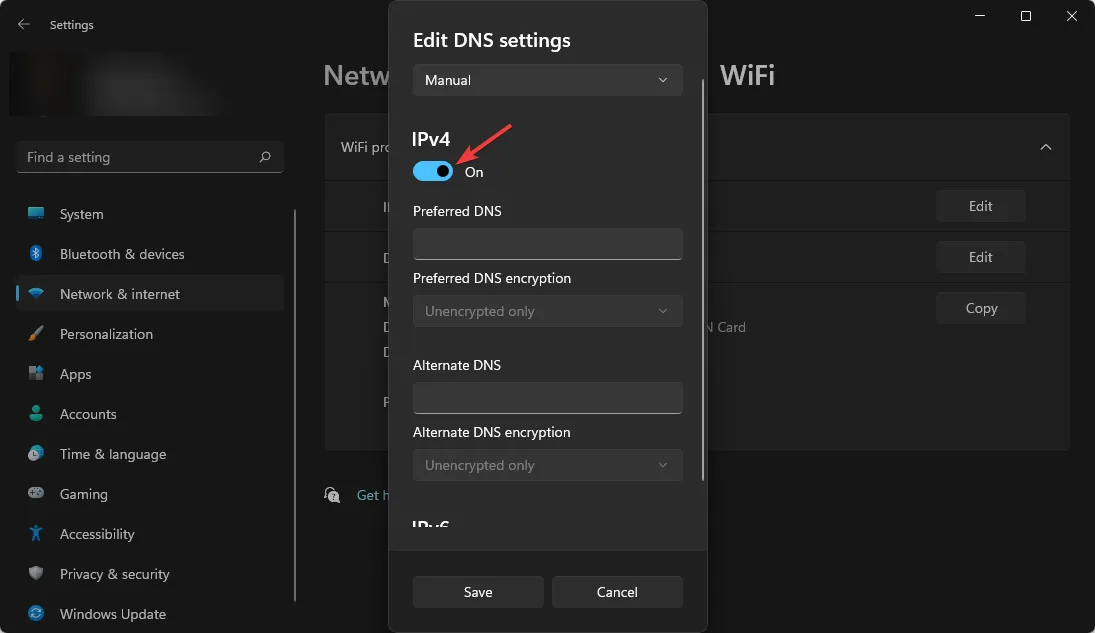
- 在首選 DNS欄位中輸入主 DNS 伺服器位址,然後在備用 DNS欄位中輸入輔助 DNS 伺服器位址(例如,Google 的主 DNS 為 8.8.8.8,輔助 DNS 為 8.8.4.4)。
- 如果要啟用基於 HTTPS 的 DNS,請在首選 DNS 加密和備用 DNS 加密下拉清單中選擇僅加密(基於 HTTPS 的 DNS) 。
- 點擊“儲存”完成更改。
6. 將星際戰士加入防火牆例外列表
- 按鍵Windows ,輸入Control Panel,然後按一下Open。
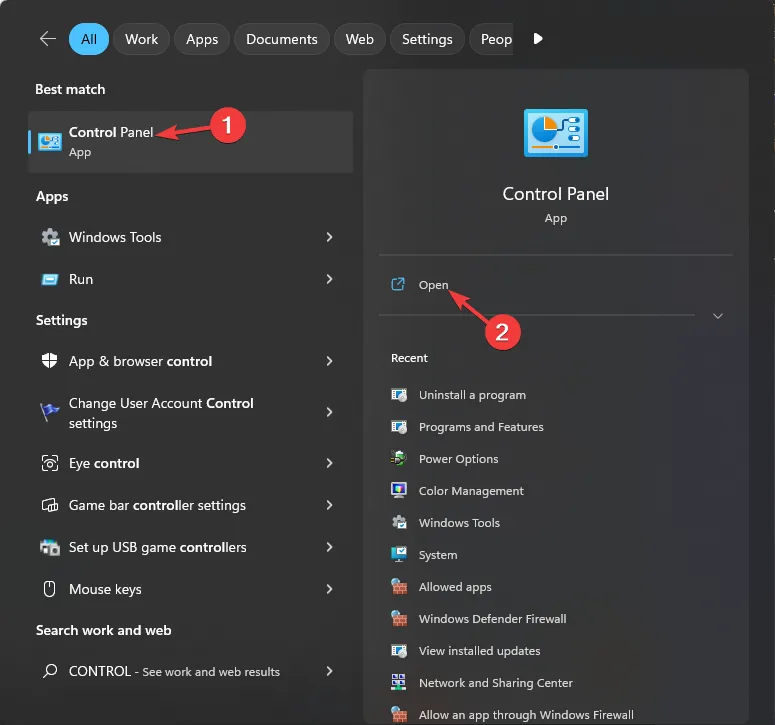
- 將「檢視方式」設為「類別」,然後按一下「系統與安全性」。
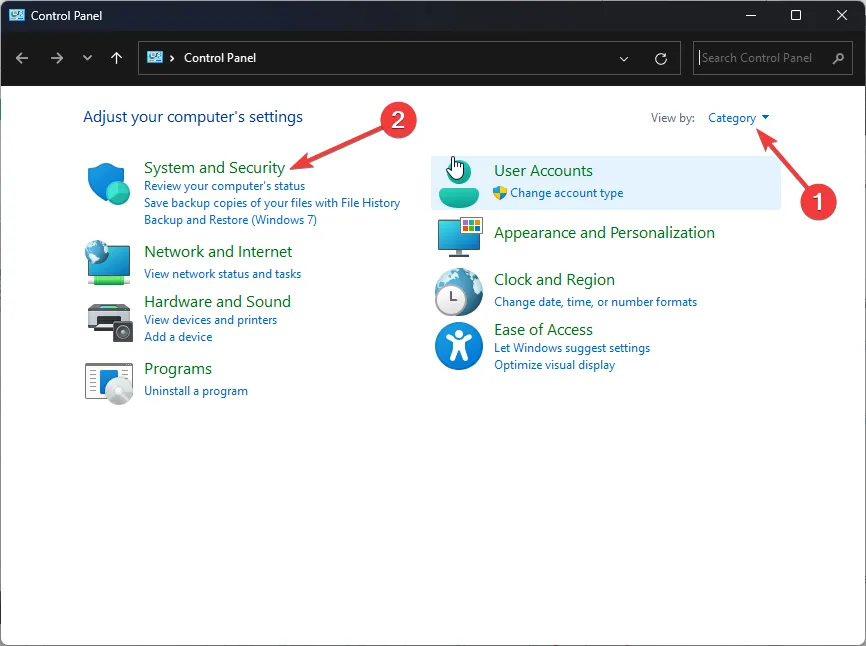
- 選擇Windows Defender 防火牆。
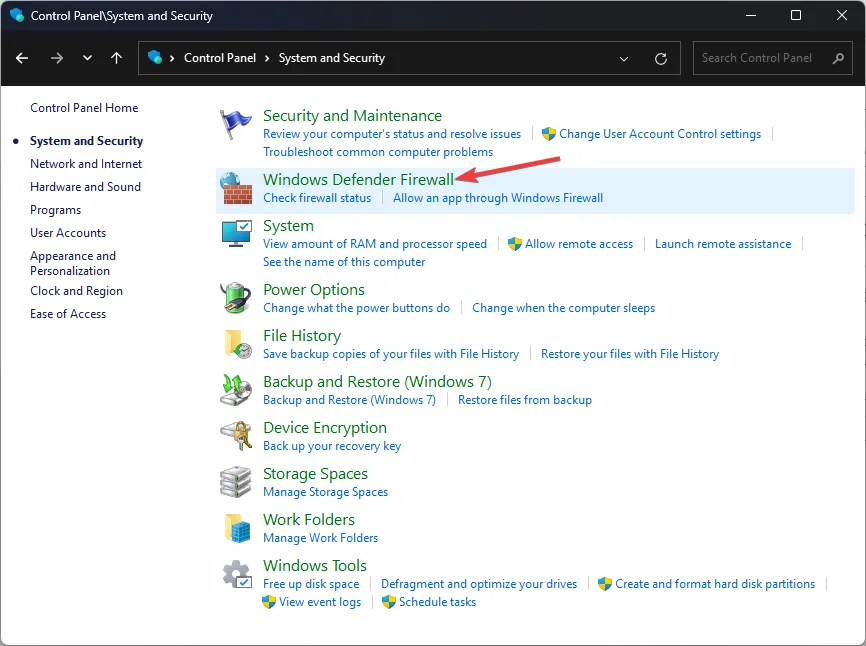
- 按一下「允許應用程式或功能通過 Windows Defender 防火牆」。
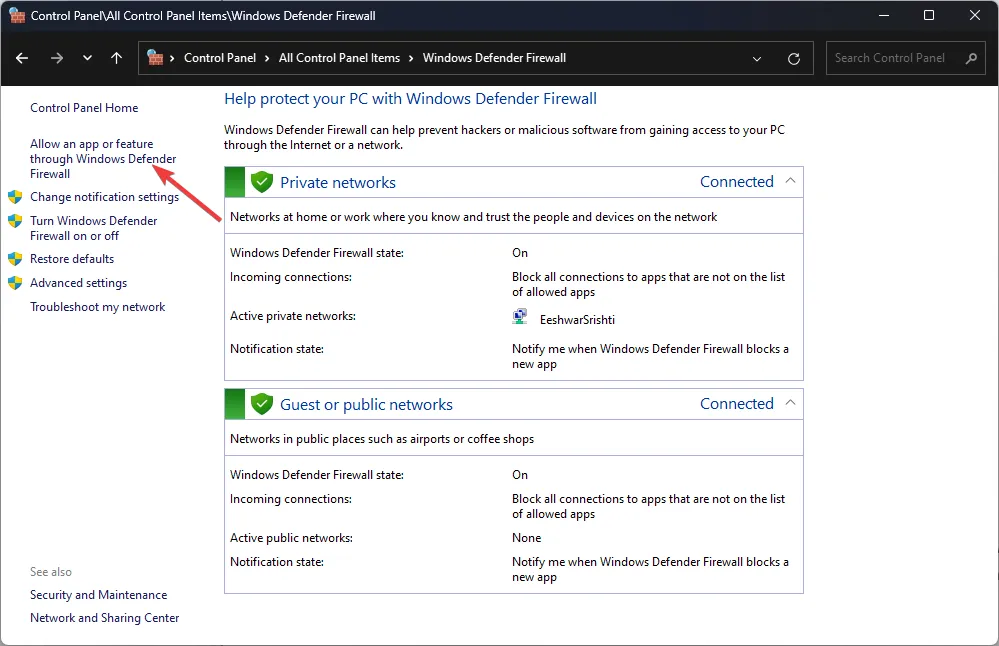
- 選擇更改設定。
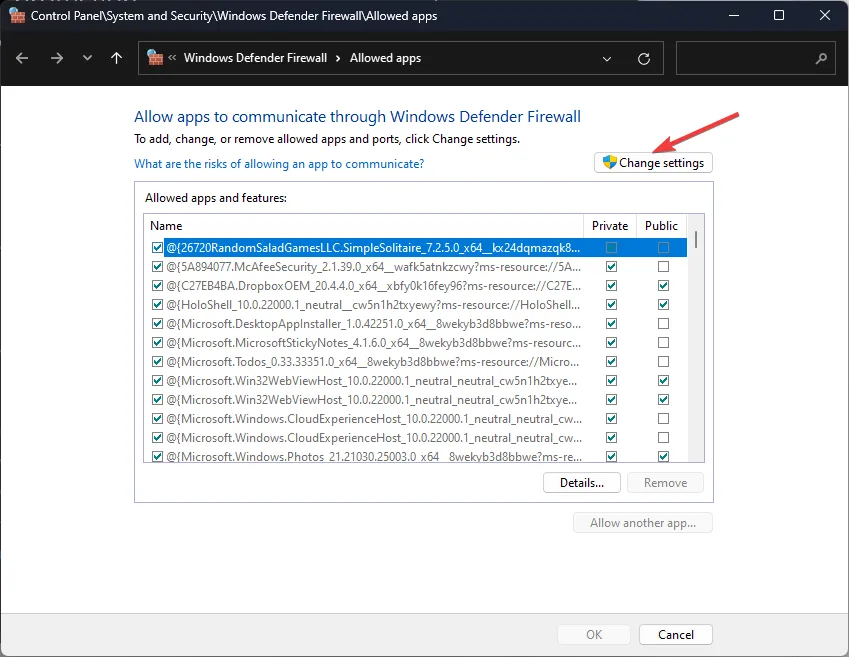
- 按一下「允許其他應用程式」。
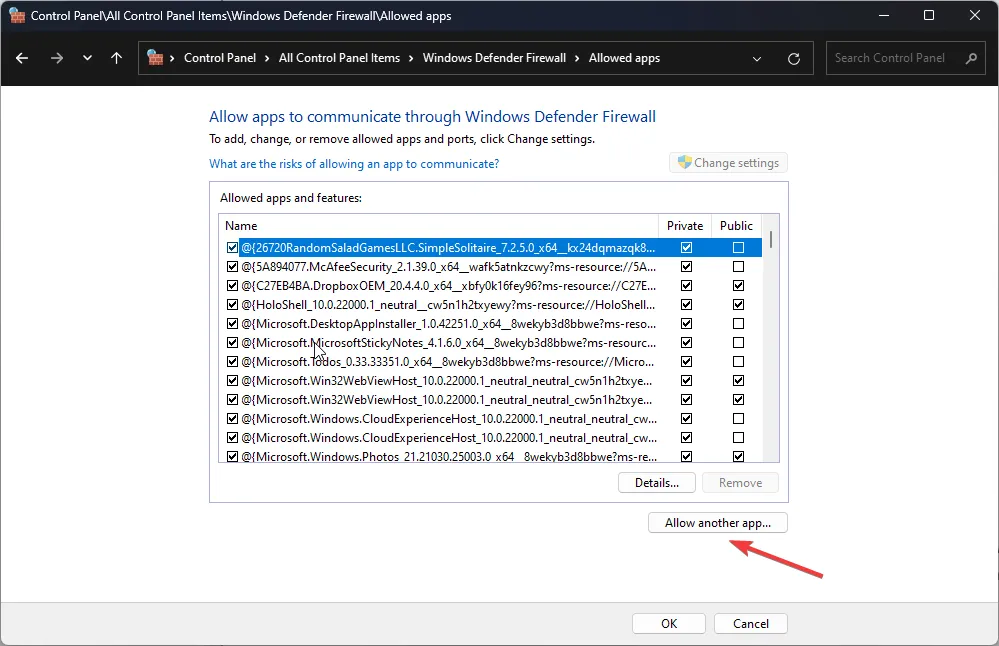
- 選擇「瀏覽」以找到並新增「星際戰士」。
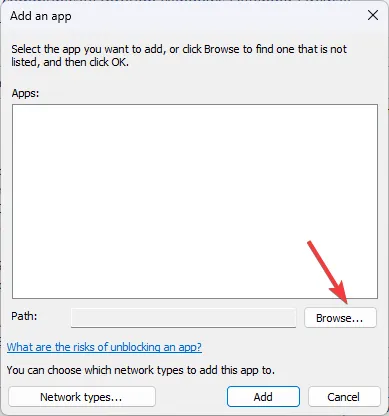
- 最後,按一下“新增”將其包含在內。
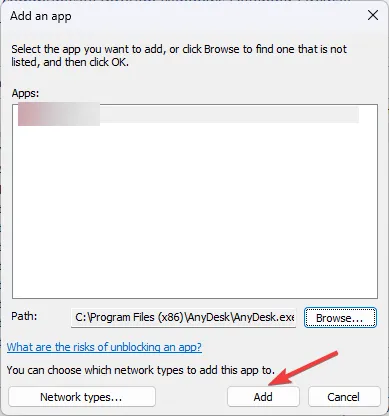
- 確保選擇“私人”和“公共” 。
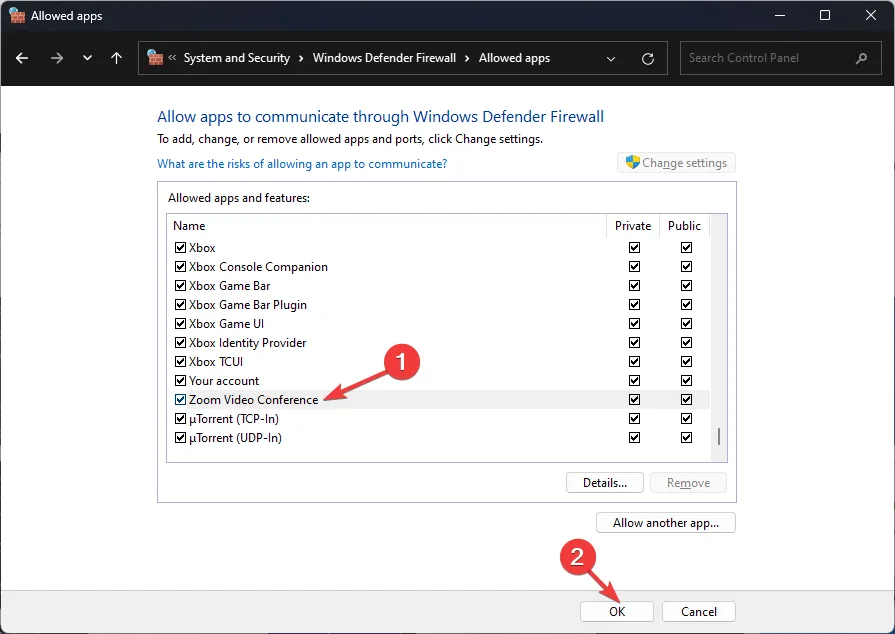
- 按一下「確定」關閉視窗。
7. 停用跨平台遊戲
7.1 PS5用
- 開啟“選項”選單並選擇“設定”。
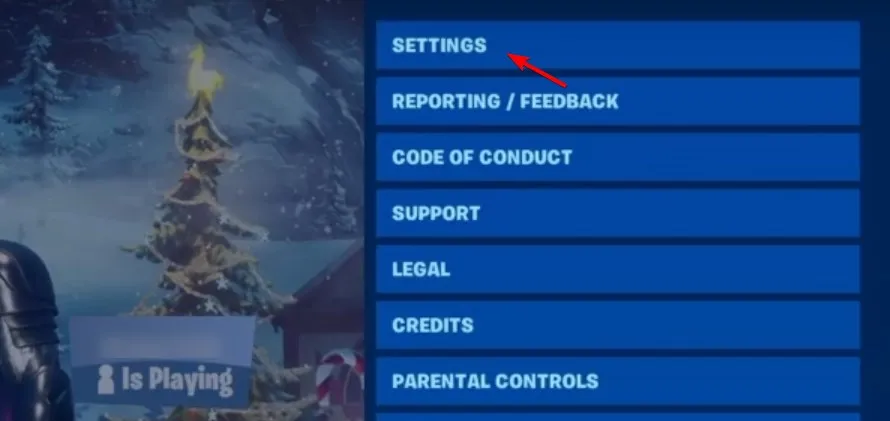
- 找到允許跨平台播放並將其設為否。
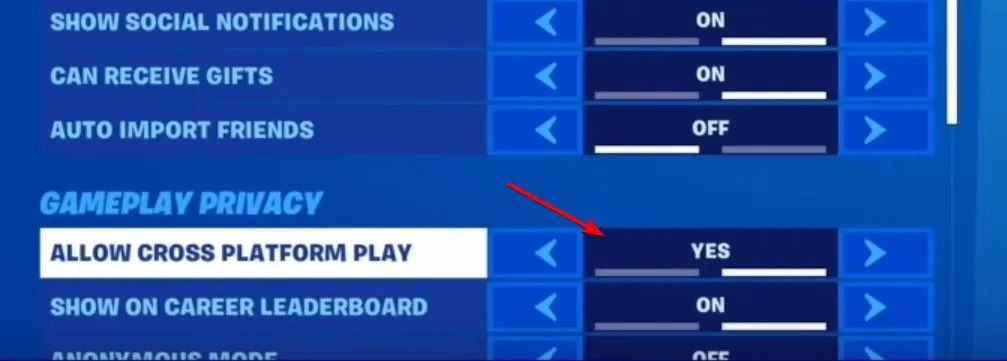
- 進行此更改並再次嘗試匹配。
7.2 對於 Xbox
- 按下Xbox按鈕並前往“設定”。
- 選擇「帳戶」,然後選擇「隱私和線上安全」。
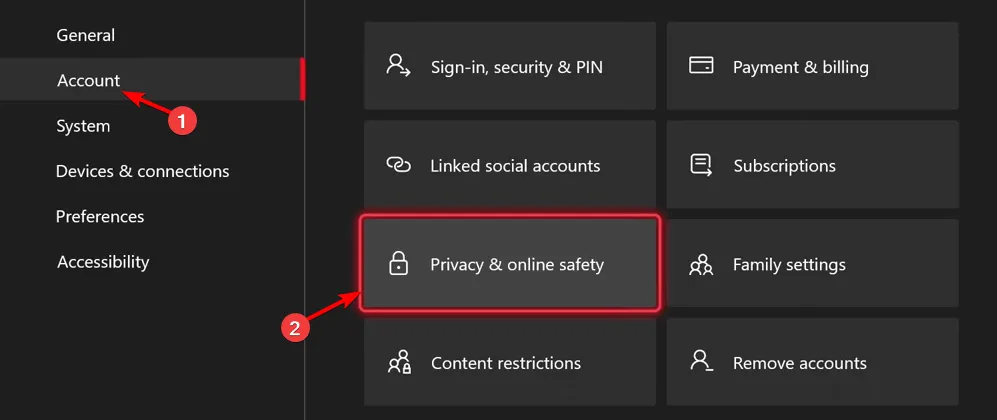
- 轉到Xbox 隱私。
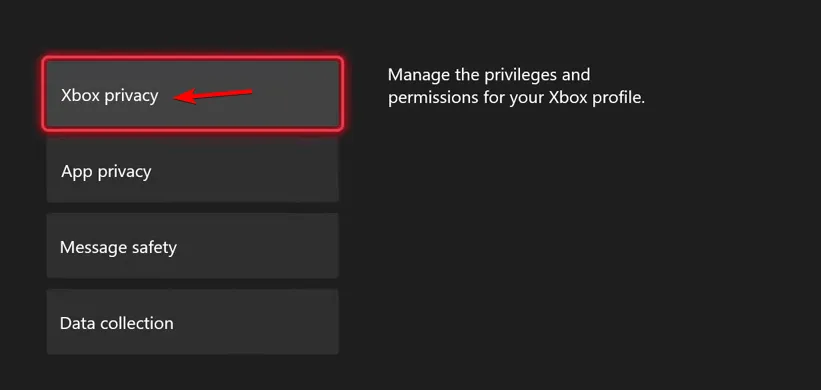
- 選擇查看詳細資訊並自訂。
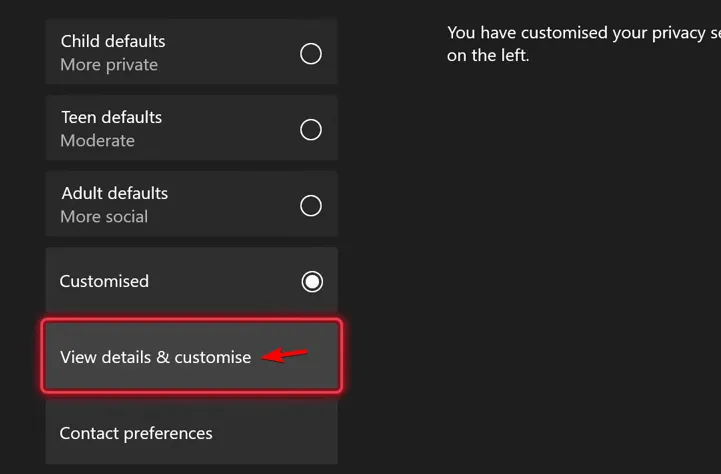
- 導航至「通訊和多人遊戲」。
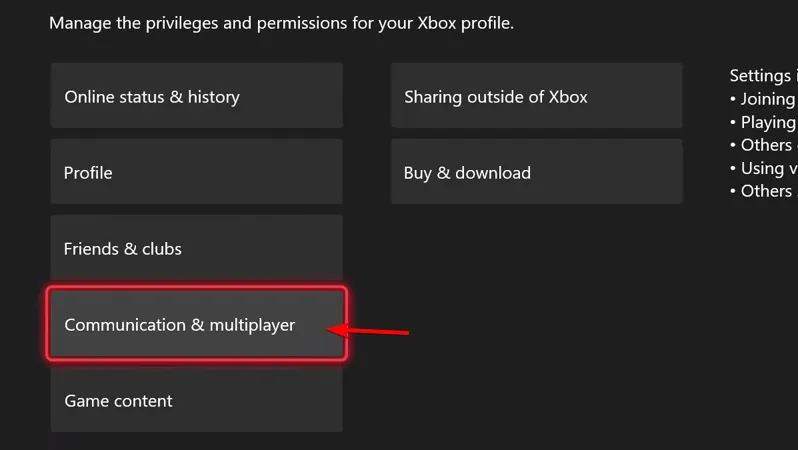
- 更改您可以加入跨網路遊戲到Block。
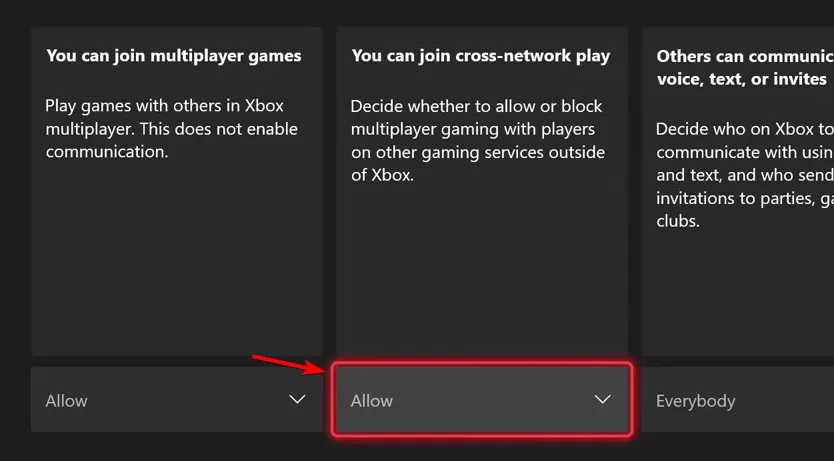
- 儲存變更並返回遊戲以測試問題是否已解決。
8.使用VPN
- 按鍵Windows 並選擇設定。
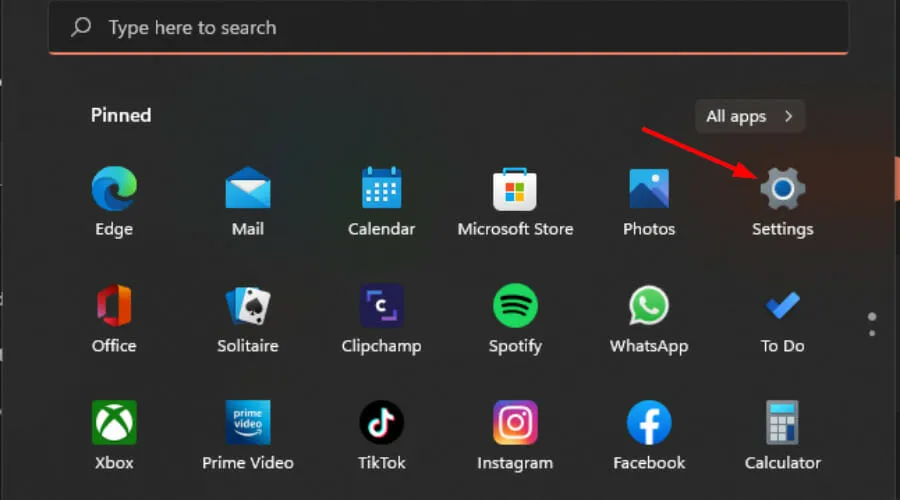
- 選擇「網路和網際網路」,然後按一下右側選單中的「VPN」 。
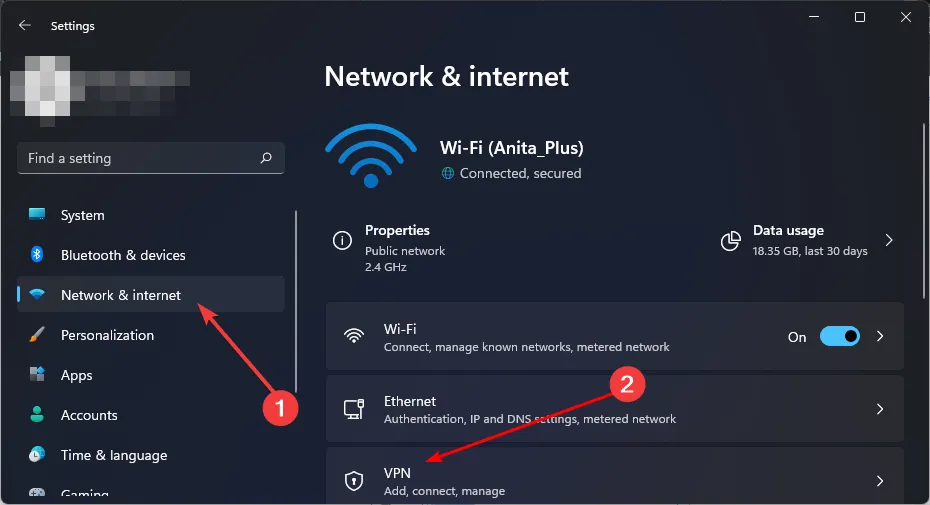
- 點擊“新增 VPN”並按照提示進行設定。
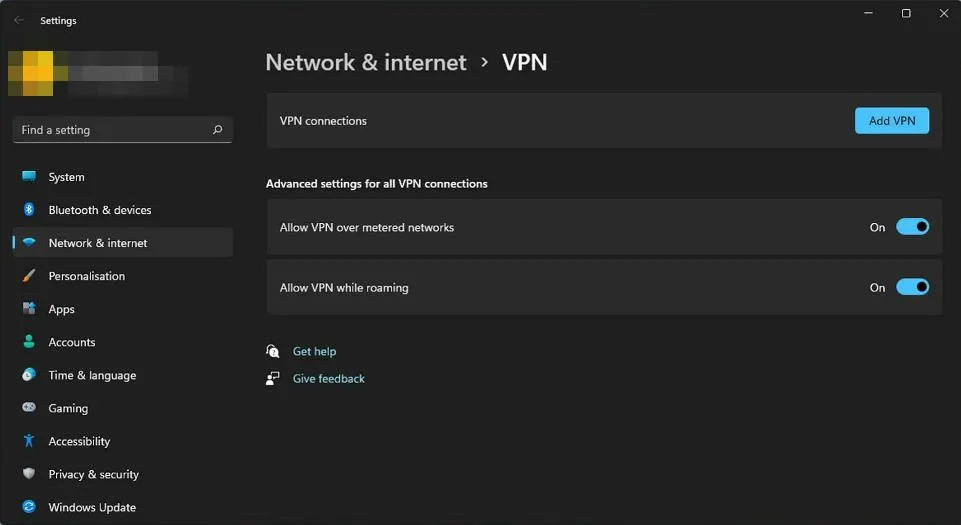
- 重新登入並查看問題是否仍然存在。
如果您已嘗試上述所有解決方案並已驗證伺服器狀態為活動狀態,請考慮聯絡Space Marine 2 客戶支援。雖然這並不是 Space Marine 中唯一的網路錯誤,但我們已經為大多數常見問題提供了解決方案。
被排除在多人遊戲之外是一個常見的抱怨。例如,《要塞英雄》的玩家在無法加入配對時也遇到錯誤 6 。值得確認您的 Xbox 是否也遇到多人遊戲問題。
我們的指南到此結束!我們很想知道您是否設法重新獲得訪問權限以及哪種解決方案適合您。請隨時在下面的評論中分享您的經驗。



發佈留言